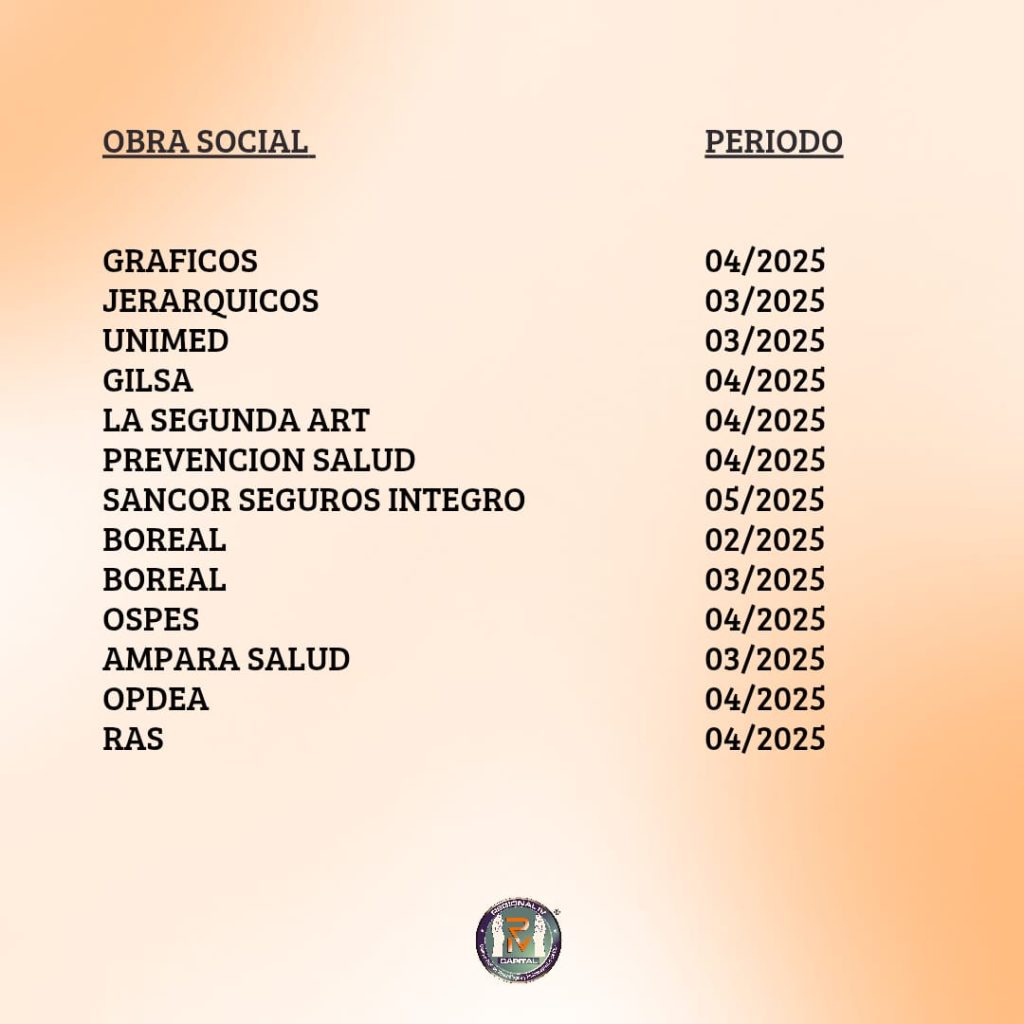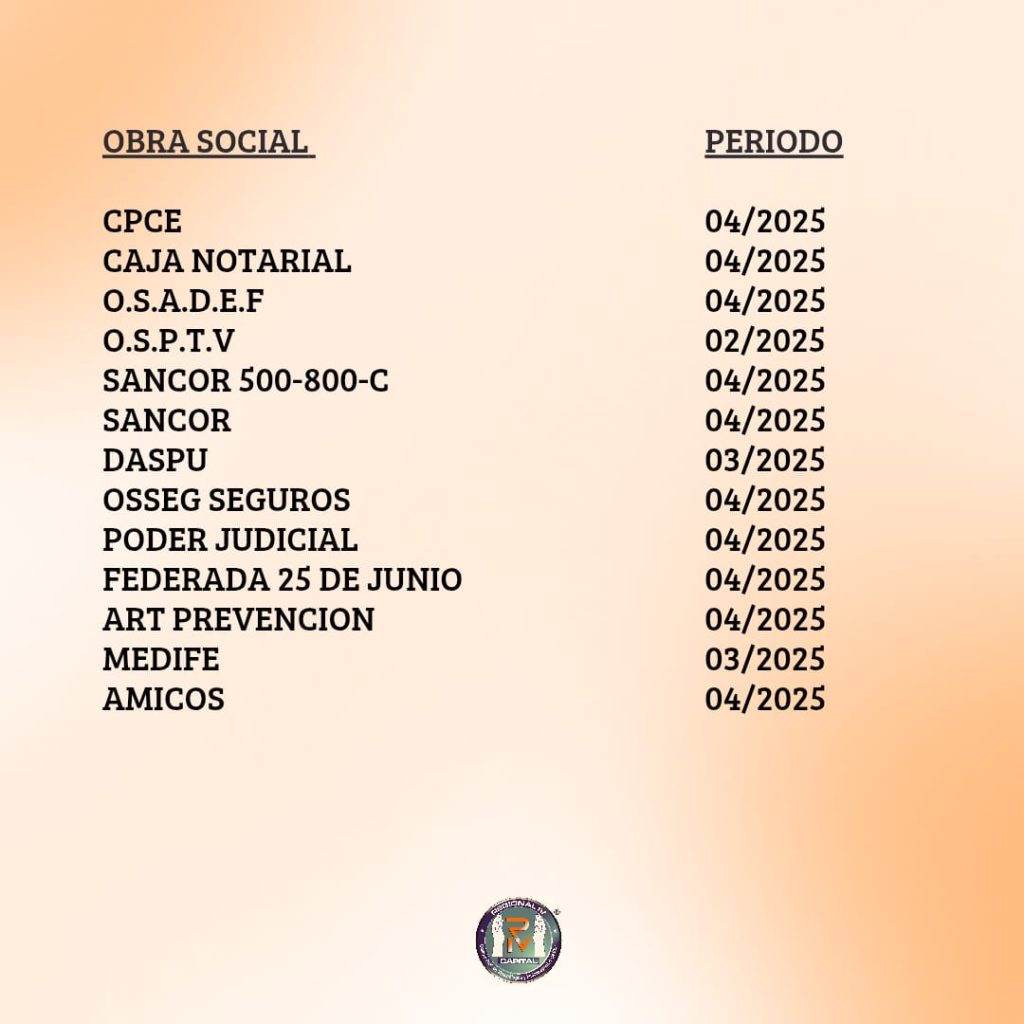Plan A1 NO está convenido práctica de Magnetoterapia

Autoriza el profesional a través de OCTUS, 1 SESION POR DIA CON TOKEN
PARA AUTORIZAR:
-Se carga el paciente con todos sus datos personales (DNI
real), se debe Validar el afiliado.
-Si tiene sesiones autorizadas previamente en la página,
deberá cargarlas en forma manual con el mismo número de autorización y luego continuar autorizando en Octus con Token.
-Para las siguientes sesiones deberá ingresar a el signo + o a editar y en carga de sesión generar las autorizaciones restantes día a dia. (le brindará un número diferente en cada transacción)
-Se presenta la totalidad de sesiones que se le
realiza al paciente. (no se desglosa el pedido)
Subir imagen clara de:
·Rp.
· Planilla de
firmas (firmada y sellada por el Lic.)